win10安装记事本
更新时间:2024-06-20 13:55:58作者:xiaoliu
win10系统记事本是一款非常常用的文本编辑工具,但是有时候我们可能会不小心将它给卸载掉,如果你在使用win10系统时发现记事本不见了,不要慌张其实很容易将它重新安装回来。接下来我们就来介绍一下win10系统记事本被卸载后如何重新安装的方法。
具体方法:
1.依次单击【开始菜单】-【设置】,打开设置界面。
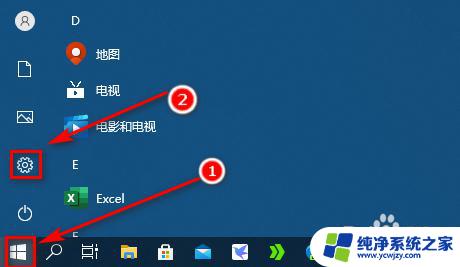
2.在设置界面,单击【应用】。
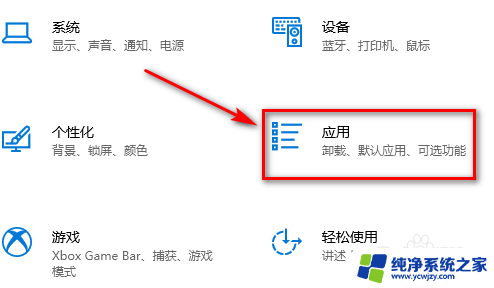
3.在应用和功能界面,单击【可选功能】。
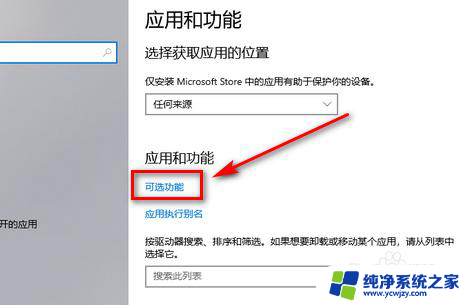
4.单击【添加功能】。
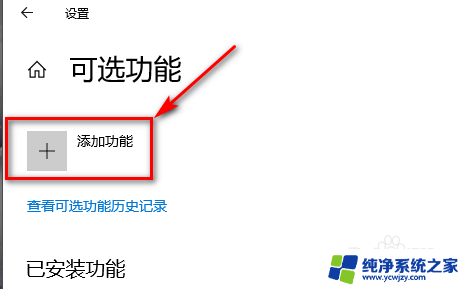
5.在添加可选功能界面,输入记事本,找到记事本,勾选上记事本后,单击安装,等待记事本安装完成。
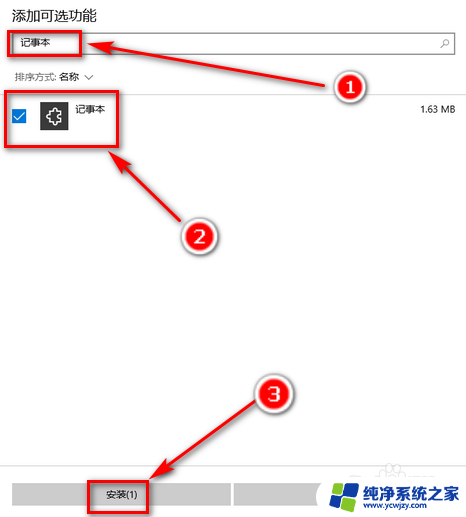
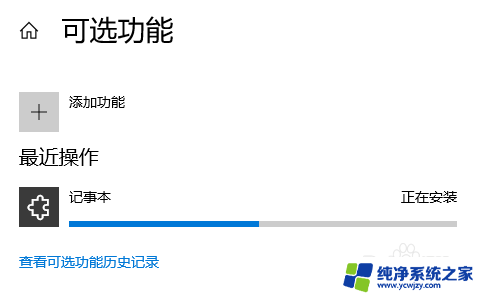
6.总结:Win10记事本被卸载后如何恢复安装
1、依次单击【开始菜单】-【设置】-【应用】-【可选功能】-【添加功能】
2、找到记事本,勾选上后。单击安装即可。
以上就是win10安装记事本的全部内容,如果还有不明白的用户,可以按照以上方法进行操作,希望对大家有所帮助。
- 上一篇: 电脑怎么下载扫描仪软件
- 下一篇: 戴尔笔记本电脑用u盘怎么重装系统
win10安装记事本相关教程
- 拯救者7000k固态硬盘装在哪 笔记本固态硬盘安装注意事项
- 联想怎么安装系统win10 联想笔记本win10系统安装问题解决
- win10安装后键盘不能用 Win10安装后笔记本键盘失灵怎么办
- 苹果笔记本优盘安装win10 Mac U盘安装Win10详细教程
- 笔记本音频设备未安装 Win10提示未安装音频设备解决方法
- 笔记本在线安装win10系统 Win10在线一键重装电脑系统教程
- 三星905s3g笔记本能安装win 10吗 三星905S3G笔记本U盘启动win10安装教程
- 笔记本怎么安装系统用u盘 笔记本电脑U盘装系统教程
- 苹果笔记本已经安装win10,现在怎么重装
- 火影t5a笔记本可以安装win10吗 火影笔记本重装Win10系统需要注意什么
- 使用u盘将win11重做win7系统
- excel打开提示安装
- 电脑加装内存条要重新安装系统吗
- 没有密钥怎么安装win10
- 怎么把打印机设置成网络打印机
- 苹果电脑安装五笔输入法
系统安装教程推荐
win10系统推荐